近似匹配公式(一)
excelvlookup公式

excelvlookup公式VLOOKUP公式是Excel中一个非常常用的函数,它用于在一个数据范围中查找特定的值,并返回该值对应的相关信息。
下面是一个详细的介绍。
VLOOKUP函数的语法如下:VLOOKUP(lookup_value, table_array, col_index_num,[range_lookup])- lookup_value:需要在数据范围中查找的值;- table_array:要进行查找的数据范围,通常是一个表格;- col_index_num:需要返回的值在数据范围的列号;- range_lookup:是否要进行近似匹配,默认为TRUE。
为了更好地理解VLOOKUP函数的使用,我们将介绍一些常见的应用场景。
1.查找一些值所在的位置使用VLOOKUP函数可以很方便地查找一些值在数据范围中的位置。
例如,我们有一个学生表格,包含学生的姓名和对应的成绩,我们需要查找一些学生的成绩。
可以使用以下公式:=VLOOKUP("张三",A2:B10,2,FALSE)这个公式将在A2:B10范围中查找姓名为"张三"的学生,并返回对应的成绩。
2.查找一些值所属的分类有时候我们需要根据一些值确定其所属的分类,例如,根据一个产品的编号确定其所属的类别。
假设我们有一个产品表格,包含产品编号、产品名称和类别信息。
可以使用以下公式:=VLOOKUP("A001",A2:C10,3,FALSE)这个公式将在A2:C10范围中查找编号为"A001"的产品,并返回对应的类别信息。
3.取最接近的匹配值在一些情况下,我们可能需要查找一个值的近似匹配值,即在数据范围中找出最接近的一个值。
假设我们有一个价格表格,包含不同价格对应的数量。
我们想要根据价格确定对应的数量。
可以使用以下公式:=VLOOKUP(120,A2:B10,2,TRUE)这个公式将在A2:B10范围中查找价格为120的数量,并返回对应的数量。
vlookup无法匹配公式(一)

vlookup无法匹配公式(一)vlookup无法匹配公式1. 问题描述当使用vlookup函数进行查找匹配时,有时会出现无法匹配的情况,即vlookup函数无法返回正确的结果。
这个问题可能由多种因素引起,下面列举了一些相关的公式,并对其进行了解释和举例说明。
2. vlookup函数vlookup函数是Excel中一种常用的查找函数,用于在指定的区域中查找某个值,并返回该值所在行或列的相关数据。
其基本语法如下:VLOOKUP(要查找的值, 区域, 返回的列数, [精确匹配/近似匹配])参数说明: - 要查找的值:需要在区域中查找的值。
- 区域:用于进行查找的区域范围。
- 返回的列数:返回值所在的列数,需要通过计算后确定具体的列数。
- 精确匹配/近似匹配:可选参数,指定查找时是否进行精确匹配,默认为近似匹配。
3. 问题分析与解决方案数据类型不匹配问题可能出现在要查找的值和查找区域中的数据类型不匹配导致的。
例如,在vlookup函数中,要查找的值为文本类型,而查找区域中的数据却为数字类型,这样就无法返回正确结果。
解决这个问题的方法是确保要查找的值和查找区域中的数据类型一致。
值不存在于查找区域另一个常见的问题是要查找的值不存在于指定的查找区域中,这也会导致vlookup函数无法返回正确结果。
解决这个问题的方法是先进行数据的整理和清洗,确保要查找的值存在于查找区域中。
查找区域没有排序vlookup函数在进行近似匹配时,要求查找区域是按照升序排列的。
如果查找区域没有按照升序排列,vlookup函数可能无法返回正确结果。
解决这个问题的方法是对查找区域进行排序。
返回的列数不正确在vlookup函数中,返回的列数需要根据查找区域的具体情况进行计算。
如果返回的列数不正确,vlookup函数可能无法返回正确的结果。
解决这个问题的方法是确保返回的列数正确。
4. 示例说明示例一:数据类型不匹配假设要查找的值为文本类型,但是查找区域中的数据却为数字类型。
Excel函数技巧使用INDEX和MATCH进行数据查找和匹配的高级用法
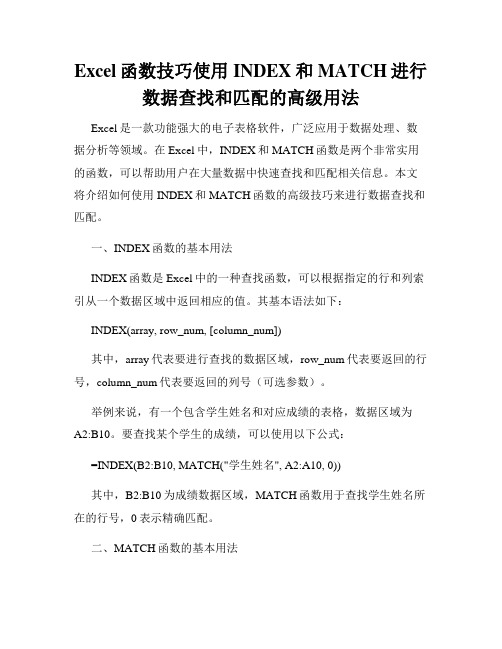
Excel函数技巧使用INDEX和MATCH进行数据查找和匹配的高级用法Excel是一款功能强大的电子表格软件,广泛应用于数据处理、数据分析等领域。
在Excel中,INDEX和MATCH函数是两个非常实用的函数,可以帮助用户在大量数据中快速查找和匹配相关信息。
本文将介绍如何使用INDEX和MATCH函数的高级技巧来进行数据查找和匹配。
一、INDEX函数的基本用法INDEX函数是Excel中的一种查找函数,可以根据指定的行和列索引从一个数据区域中返回相应的值。
其基本语法如下:INDEX(array, row_num, [column_num])其中,array代表要进行查找的数据区域,row_num代表要返回的行号,column_num代表要返回的列号(可选参数)。
举例来说,有一个包含学生姓名和对应成绩的表格,数据区域为A2:B10。
要查找某个学生的成绩,可以使用以下公式:=INDEX(B2:B10, MATCH("学生姓名", A2:A10, 0))其中,B2:B10为成绩数据区域,MATCH函数用于查找学生姓名所在的行号,0表示精确匹配。
二、MATCH函数的基本用法MATCH函数是Excel中的另一种查找函数,可以在一个指定区域中查找某个特定值,并返回其相对位置。
其基本语法如下:MATCH(lookup_value, lookup_array, [match_type])其中,lookup_value代表要查找的值,lookup_array代表要进行查找的数据区域,match_type代表匹配类型(可选参数)。
继续以上述例子为例,要匹配某个学生姓名在数据区域中的位置,可以使用以下公式:=MATCH("学生姓名", A2:A10, 0)其中,A2:A10为学生姓名数据区域,0表示精确匹配。
三、使用INDEX和MATCH进行数据查找和匹配的高级用法除了基本的用法,INDEX和MATCH函数还可以结合使用,实现更复杂的数据查找和匹配操作。
简单实用的Excel函数使用VLOOKUP进行数据匹配

简单实用的Excel函数使用VLOOKUP进行数据匹配Excel是一款功能强大的电子表格软件,广泛应用于办公、数据分析和统计等领域。
它内置了多种函数,其中之一就是VLOOKUP函数,用于在一个表格中查找并匹配指定的数据。
本文将介绍VLOOKUP函数的基本语法和使用方法,以及一些常见的应用场景。
一、VLOOKUP函数的基本用法VLOOKUP函数的基本语法如下:VLOOKUP(lookup_value, table_array, col_index_num, [range_lookup])其中:- lookup_value:要查找的值,可以是一个数值、文本或引用。
- table_array:要在其中查找的表格范围,必须包含要返回的值。
- col_index_num:要返回的值所在列的索引号,在表格范围中计算。
- range_lookup:可选参数,用于指定是否进行近似匹配。
如果为TRUE或省略,则进行近似匹配;如果为FALSE,则进行精确匹配。
例如,假设我们有一个销售数据表格,其中包含产品名称、销售额和利润等信息。
如果我们想根据产品名称查找对应的销售额,可以使用VLOOKUP函数来实现。
二、使用VLOOKUP函数进行数据匹配下面以一个简单的例子来说明如何使用VLOOKUP函数进行数据匹配。
假设我们有以下销售数据表格:产品名称销售额(万元)利润(万元)A 100 20B 200 40C 150 30D 120 25现在我们想根据产品名称查找对应的销售额。
首先,在另一个单元格中输入要查找的产品名称,比如我们输入“B”。
然后,在另外一个单元格中使用VLOOKUP函数进行数据匹配,公式如下:=VLOOKUP("B", A2:C5, 2, FALSE)解析:- "B"是要查找的产品名称,这里使用了引号将其表示为文本。
- A2:C5是要在其中查找的表格范围,包括产品名称、销售额和利润三列。
在EXCEL中VLOOKUP函数的使用方法大全
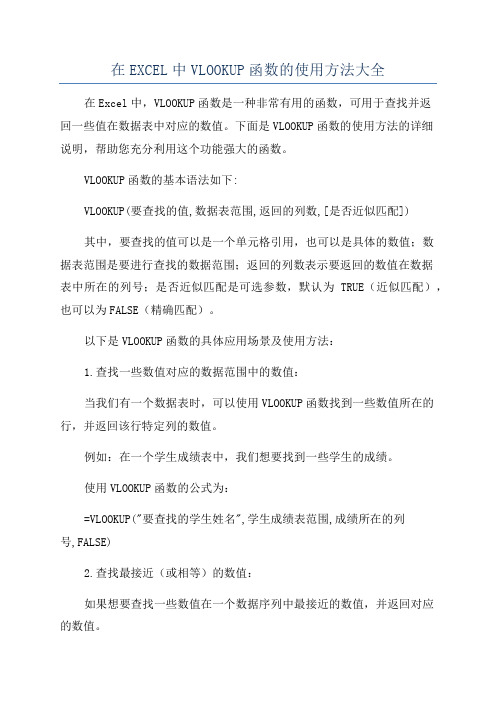
在EXCEL中VLOOKUP函数的使用方法大全在Excel中,VLOOKUP函数是一种非常有用的函数,可用于查找并返回一些值在数据表中对应的数值。
下面是VLOOKUP函数的使用方法的详细说明,帮助您充分利用这个功能强大的函数。
VLOOKUP函数的基本语法如下:VLOOKUP(要查找的值,数据表范围,返回的列数,[是否近似匹配])其中,要查找的值可以是一个单元格引用,也可以是具体的数值;数据表范围是要进行查找的数据范围;返回的列数表示要返回的数值在数据表中所在的列号;是否近似匹配是可选参数,默认为TRUE(近似匹配),也可以为FALSE(精确匹配)。
以下是VLOOKUP函数的具体应用场景及使用方法:1.查找一些数值对应的数据范围中的数值:当我们有一个数据表时,可以使用VLOOKUP函数找到一些数值所在的行,并返回该行特定列的数值。
例如:在一个学生成绩表中,我们想要找到一些学生的成绩。
使用VLOOKUP函数的公式为:=VLOOKUP("要查找的学生姓名",学生成绩表范围,成绩所在的列号,FALSE)2.查找最接近(或相等)的数值:如果想要查找一些数值在一个数据序列中最接近的数值,并返回对应的数值。
例如:在一个数据序列中,我们想要找到最接近一些数值的数值。
使用VLOOKUP函数的公式为:=VLOOKUP("要查找的数值",数据序列范围,返回的列数,TRUE)3.使用多个条件进行查找和匹配:有时候,我们需要根据多个条件进行查找和匹配,并返回满足所有条件的特定数值。
例如:在一个销售数据表中,我们想要找到满足指定产品和销售量的记录。
使用VLOOKUP函数的公式为:=VLOOKUP(要查找的产品,数据范围,返回的列数,FALSE)其中,数据范围的第二列是产品,第三列是销售量。
然后我们可以将这个公式与IF函数等结合使用,以实现多个条件的匹配。
4.使用动态范围进行查找:有时候,我们需要在动态范围内进行查找,并返回相应的数值。
vlookup查找值使用公式

vlookup查找值使用公式使用VLOOKUP函数可以方便地在Excel中查找特定的值。
VLOOKUP函数是一种垂直查找函数,它可以根据指定的值在一个区域或表格中查找匹配的值,并返回相关的结果。
我们需要了解VLOOKUP函数的基本语法。
VLOOKUP函数的语法如下:=VLOOKUP(lookup_value, table_array, col_index_num, [range_lookup])其中,lookup_value是要查找的值;table_array是要在其中进行查找的区域或表格;col_index_num是要返回的结果所在的列数;range_lookup是一个可选的参数,用于指定是否进行近似匹配。
为了更好地理解VLOOKUP函数的使用方式,我们可以通过一个示例来说明。
假设我们有一个销售数据表格,其中包含了产品名称、销售数量和销售金额等信息。
现在我们想要根据产品名称来查找对应的销售数量。
我们需要在表格中选择一个单元格作为查找的起始位置。
假设我们选择A2单元格作为起始位置。
然后,我们可以输入以下公式来使用VLOOKUP函数进行查找:=VLOOKUP(A2, B2:C10, 2, FALSE)在这个公式中,A2是要查找的产品名称;B2:C10是要在其中进行查找的区域,其中B列是产品名称,C列是销售数量;2表示要返回的结果在查找区域中的列数;FALSE表示要进行精确匹配。
完成公式的输入后,按下回车键即可得到查找结果。
VLOOKUP函数会在查找区域中寻找与指定的产品名称完全匹配的行,并返回对应的销售数量。
除了精确匹配,VLOOKUP函数还可以进行近似匹配。
如果将range_lookup参数设为TRUE或省略该参数,则VLOOKUP函数会在查找区域中寻找与指定的值最接近的值,并返回对应的结果。
这在处理数值型数据时非常有用。
VLOOKUP函数还可以在不同的工作表或工作簿中进行查找。
只需要在table_array参数中指定相应的工作表或工作簿名称即可。
使用Excel的VLOOKUP函数进行数据查找和匹配
使用Excel的VLOOKUP函数进行数据查找和匹配Excel是一款功能强大的电子表格软件,具备多种数据处理和分析功能。
其中,VLOOKUP函数是其最为常用和重要的函数之一,用于进行数据查找和匹配。
本文将详细介绍VLOOKUP函数的使用方法,以及如何在Excel中进行高效的数据查找和匹配。
I. VLOOKUP函数的基本书写格式及参数解释VLOOKUP函数的基本书写格式如下:```VLOOKUP(lookup_value, table_array, col_index_num, range_lookup) ```参数解释:- lookup_value:需要查找的目标值,也就是要在数据表格中进行匹配的值;- table_array:数据表格的范围,包含要查找的目标值以及与之相关联的其他数据;- col_index_num:目标值所在的列数(即需要返回的数据所在的列数),从表格的第一列开始计数;- range_lookup:可选参数,用于指定匹配方式,其取值为TRUE或FALSE,分别代表近似匹配和精确匹配。
默认为TRUE。
II. VLOOKUP函数的应用场景VLOOKUP函数在Excel中的使用场景非常广泛,常见应用包括:1. 数据查找和提取:通过在数据表格中查找特定值,并返回与之相关联的其他数据,来实现数据的快速查找和提取。
2. 数据库管理:用于在大型数据表格中进行数据的查询和管理,以实现数据的分类、筛选和导出等操作。
3. 数据验证和清理:通过VLOOKUP函数可以验证数据的准确性,并清理掉不符合要求的数据,保证数据的完整和一致性。
III. VLOOKUP函数的使用示例下面通过几个具体的示例来演示VLOOKUP函数的使用方法。
示例1:查找商品销售额假设某个电商平台有一张销售数据表格,其中包含了商品名称和对应的销售额。
我们需要快速查找某个特定商品的销售额。
首先,我们需要在表格中选择一列或多列作为查找值和返回值的来源,例如选择A列和B列。
vlookup函数的含义及应用
vlookup函数的含义及应用1.概述v l oo ku p函数是Ex ce l中最常用的查找函数之一,它用于按照一定的条件在某个数据范围内进行查找,并返回相应的值。
本文将详细介绍v l oo ku p函数的含义、用法和应用场景。
2.函数语法v l oo ku p函数的语法如下:=V LO OK UP(要查找的值,要在其中进行查找的区域,返回值所在列的索引,[是否精确匹配])其中:-要查找的值:表示要进行查找的值。
-要在其中进行查找的区域:表示要进行查找的数据范围。
-返回值所在列的索引:表示要返回的值所在列的索引号。
-是否精确匹配(可选):表示是否需要进行精确匹配,默认为TR UE。
3.函数示例为了更好地理解v loo k up函数的应用,下面通过几个实例来演示其具体用法。
示例1:基本用法假设有一个学生成绩表格,其中包含学生姓名和对应的数学成绩。
我们要根据学生姓名查找对应的成绩,可以使用vl oo ku p函数来实现。
假设需要查找的学生姓名存储在A2单元格中,成绩表格的范围为B2:C10,成绩位于第2列,则可以使用以下公式:=V LO OK UP(A2,B2:C10,2,F AL SE)该公式会在成绩表格中查找与A2单元格中的值相匹配的姓名,并返回该姓名对应的成绩。
示例2:近似匹配除了精确匹配,v loo k up函数还可以进行近似匹配。
假设有一个商品价格表格,其中包含商品名称和对应的价格。
我们要根据输入的商品名称查找对应的价格,但输入的商品名称可能并不完全匹配价格表格中的名称。
这时,可以将vl oo ku p函数的最后一个参数设置为T RU E,实现近似匹配。
假设需要查找的商品名称存储在A2单元格中,价格表格的范围为B2:C10,价格位于第2列,则可以使用以下公式:=V LO OK UP(A2,B2:C10,2,T RU E)该公式会在价格表格中查找与A2单元格中的商品名称近似匹配的名称,并返回对应的价格。
excel多条件匹配数据公式
excel多条件匹配数据公式Excel是一款功能强大的电子表格软件,广泛应用于各个领域。
在Excel中,我们经常需要根据多个条件来匹配数据,以便进行进一步的分析和计算。
本文将介绍一些常用的Excel多条件匹配数据公式。
首先,我们来介绍一种常用的多条件匹配数据公式——VLOOKUP函数。
VLOOKUP函数可以根据指定的条件在一个数据表中查找匹配的数据。
它的基本语法如下:VLOOKUP(lookup_value, table_array, col_index_num, [range_lookup])其中,lookup_value是要查找的值,table_array是要进行查找的数据表,col_index_num是要返回的数据所在的列数,[range_lookup]是一个可选参数,用于指定是否进行近似匹配。
举个例子来说明VLOOKUP函数的使用。
假设我们有一个销售数据表,其中包含了产品名称、销售额和销售日期等信息。
我们想要根据产品名称和销售日期来查找对应的销售额。
可以使用如下公式:=VLOOKUP(A2&B2, $D$2:$F$100, 3, FALSE)其中,A2和B2分别是产品名称和销售日期的单元格,$D$2:$F$100是数据表的范围,3表示要返回的数据在数据表中的列数,FALSE表示进行精确匹配。
除了VLOOKUP函数,还有一种常用的多条件匹配数据公式是INDEX和MATCH函数的组合。
INDEX函数用于返回一个指定范围内的单元格的值,而MATCH函数用于查找指定值在一个范围内的位置。
它们的基本语法如下:INDEX(array, row_num, [column_num])MATCH(lookup_value, lookup_array, [match_type])举个例子来说明INDEX和MATCH函数的使用。
假设我们有一个学生成绩表,其中包含了学生姓名、科目和成绩等信息。
我们想要根据学生姓名和科目来查找对应的成绩。
vlookup 函数
vlookup 函数一、什么是vlookup函数VLOOKUP函数是Excel中最常用的函数之一,它可以根据一个值在表格中查找对应的值。
VLOOKUP是英文单词“vertical lookup”的缩写,意为“垂直查找”。
二、vlookup函数的语法VLOOKUP(lookup_value,table_array,col_index_num,[range_looku p])参数说明:- lookup_value:要查找的值。
- table_array:要进行查找的表格区域。
- col_index_num:返回值所在列的相对位置。
- range_lookup:可选参数,指定是否需要进行近似匹配。
TRUE表示近似匹配,FALSE表示精确匹配。
三、vlookup函数的使用方法1. 精确匹配例如,在一个销售订单表格中,我们需要根据订单号来查找订单金额。
首先,在表格中插入一列,将所有订单号与对应的金额放入此列。
然后,在需要查询订单金额的单元格中输入以下公式:=VLOOKUP(A2,B2:C8,2,FALSE)其中A2是需要查询的订单号(lookup_value),B2:C8是包含订单号和金额信息的表格区域(table_array),2表示返回值所在列相对于table_array左侧第一列的距离(col_index_num),FALSE表示精确匹配(range_lookup)。
2. 近似匹配如果需要进行近似匹配,则将range_lookup参数设置为TRUE即可。
例如,在一个成绩表格中,我们需要根据学生姓名来查找其对应的成绩。
但是,由于不同学生可能会有相同的姓名,因此需要进行近似匹配。
首先,在表格中插入一列,将所有学生姓名与对应的成绩放入此列。
然后,在需要查询学生成绩的单元格中输入以下公式:=VLOOKUP(A2,B2:C8,2,TRUE)其中A2是需要查询的学生姓名(lookup_value),B2:C8是包含学生姓名和成绩信息的表格区域(table_array),2表示返回值所在列相对于table_array左侧第一列的距离(col_index_num),TRUE表示近似匹配(range_lookup)。
- 1、下载文档前请自行甄别文档内容的完整性,平台不提供额外的编辑、内容补充、找答案等附加服务。
- 2、"仅部分预览"的文档,不可在线预览部分如存在完整性等问题,可反馈申请退款(可完整预览的文档不适用该条件!)。
- 3、如文档侵犯您的权益,请联系客服反馈,我们会尽快为您处理(人工客服工作时间:9:00-18:30)。
近似匹配公式(一)
近似匹配公式
1. 汉明距离
•公式:H(A, B) = ∑ (A[i] ≠ B[i])
•解释:汉明距离是用来衡量两个等长字符串之间的差异度量。
其计算方式为,统计两个字符串对应位置不同元素的个数之和。
2. Levenshtein距离
•公式:D(i, j) = {max(i, j), if min(i, j) = 0; min(D(i-1, j) + 1, if min(i, j) > 0; D(i, j-1) + 1, D(i-1, j-1) +
(A[i] ≠ B[j]))}
•解释:Levenshtein距离也被称为编辑距离,用于计算两个字符串之间的差异。
通过动态规划的方式,逐步求解将一个字符串转化为另一个字符串的最小编辑操作数。
3. 杰卡德相似系数
•公式:J(A, B) = |A ∩ B| / |A ∪ B|
•解释:杰卡德相似系数用于衡量两个集合之间的相似度。
相似度的计算方式为,两个集合交集的元素个数除以两个集合并集的元素个数。
4. 余弦相似度
•公式:sim(A, B) = cos(θ) = A·B / (||A|| * ||B||)
•解释:余弦相似度用于计算两个向量之间的相似度。
通过计算两个向量的点积,并除以两个向量的模的乘积,得到两个向量之间
的夹角的余弦值。
5. L1 距离(曼哈顿距离)
•公式:L1(A, B) = ∑ |A[i] - B[i]|
•解释:L1距离也被称为曼哈顿距离,是计算两个向量或样本之间的距离的一种方法。
其计算方式为,对应元素差的绝对值之和。
6. L2 距离(欧几里得距离)
•公式:L2(A, B) = sqrt(∑ (A[i] - B[i])^2)
•解释:L2距离也被称为欧几里得距离,在机器学习中常用于计算向量之间的距离。
其计算方式为,欧几里得空间中两个点之间的
直线距离。
7. 斯皮尔曼等级相关系数
•公式:ρ = 1 - (6 * ∑ D^2) / (n^3 - n)
•解释:斯皮尔曼等级相关系数用于衡量两个变量之间的相关程度,其计算方式为,将变量转化为等级,并计算两个等级之间的差异
度。
然后通过公式计算相关系数。
8. 皮尔逊相关系数
•公式:r = (∑ (xi - x̄)(yi - ȳ)) / sqrt(∑ (xi - x̄)^2 * ∑ (yi - ȳ)^2)
•解释:皮尔逊相关系数用于测量两个变量之间的线性相关性。
通过计算两个变量的协方差和两个变量的标准差,然后将其相除,得到相关系数。
